很多新手想制作科学小动画,却总被复杂的软件界面和专业术语劝退。其实不用纠结复杂工具,选对合适的软件,零基础也能快速做出清晰又直观的作品。今天就分享一套超简单的操作流程,还会推荐一款对新手特别友好的工具,看完就能上手实践。

首先要推荐的工具是万彩动画大师,这款软件完全不用记代码,也不用掌握复杂的帧动画原理,界面上全是现成的模板和素材库,尤其适合制作科学类内容。不管是解释物理现象,还是演示化学变化,都能在素材库里找到对应的元素,省去自己画图的麻烦。
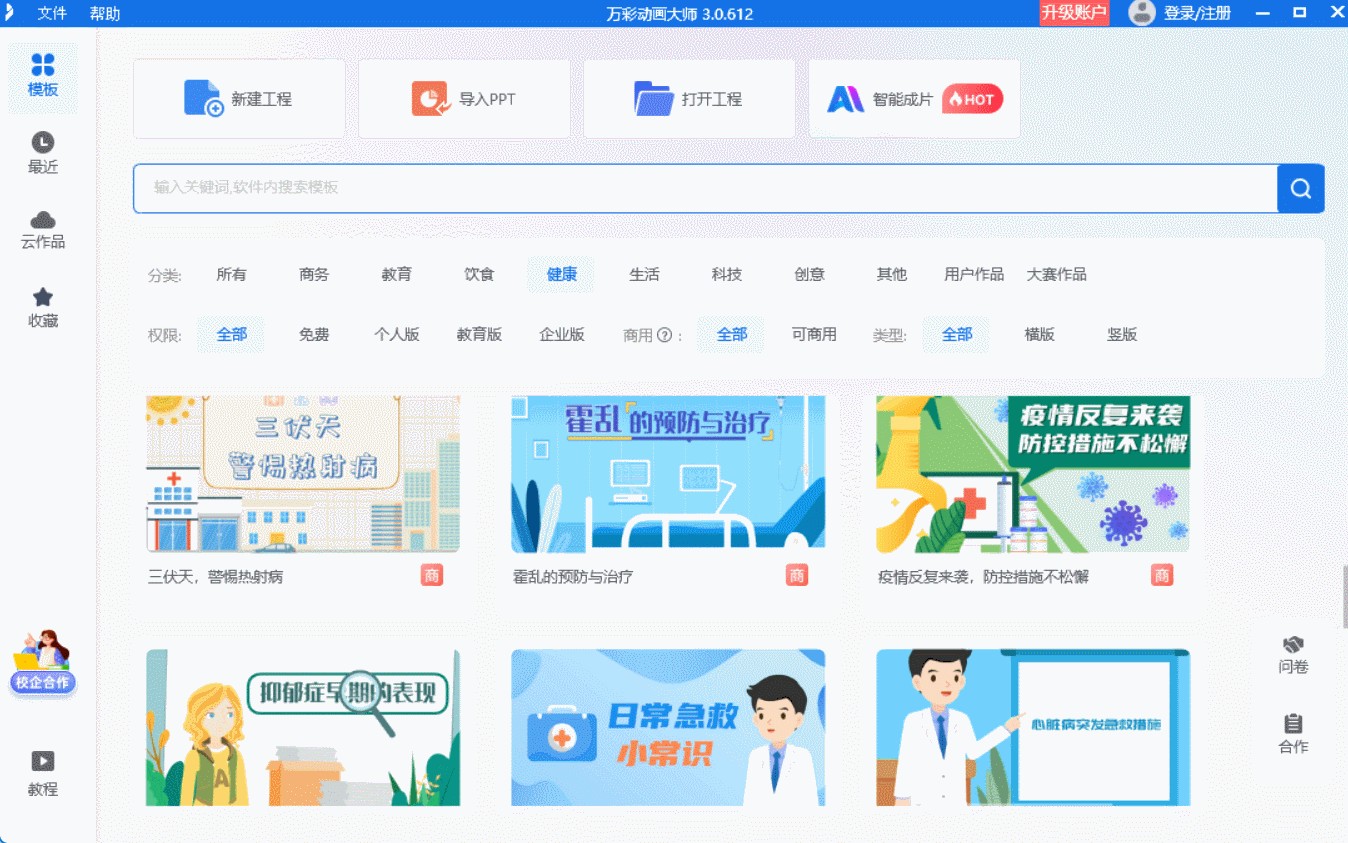
接下来以“水的蒸发过程”为例,带大家一步步做出科学小动画。打开万彩动画大师后,在首页选择“空白项目”,设置好画面尺寸——如果是用于课堂展示或短视频平台,16:9的比例最合适。进入编辑页面后,先在左侧“素材库”里搜索“水杯”,直接拖拽一个简约风格的水杯图标到画面中央,调整好大小和位置。
然后需要添加“水分子”元素,同样在素材库搜索相关图标,选中后拖拽到水杯上方。此时要让水分子呈现“上升”效果,点击选中水分子图标,在右侧工具栏找到“动画”选项,选择“入场动画”里的“向上移动”,还能调整动画时长,比如设置为2秒,让运动过程更自然。
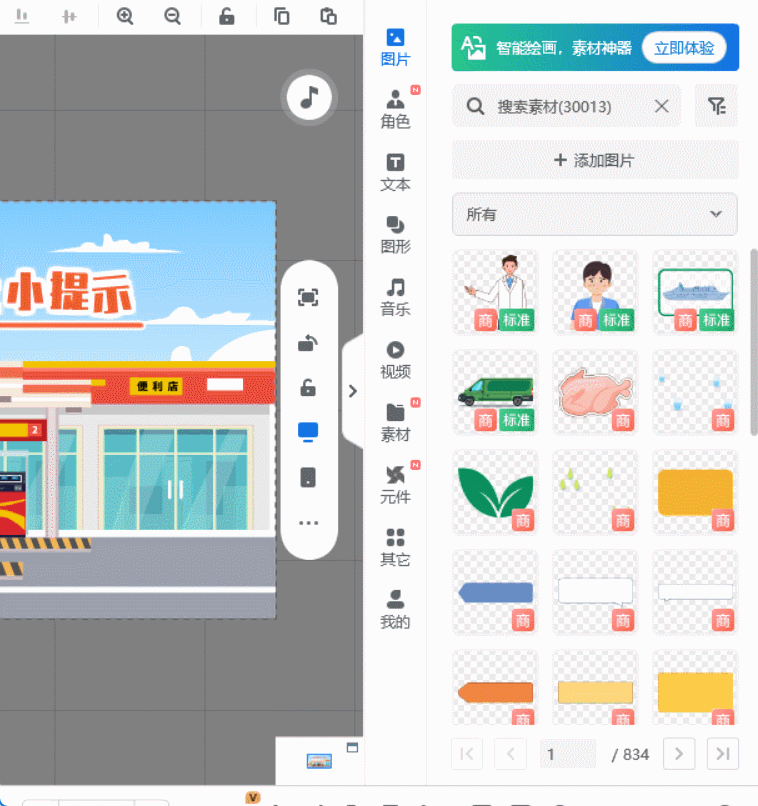
为了让科学原理更清晰,可添加文字说明。点击顶部工具栏的“文字”按钮,在画面合适位置输入“水受热后,水分子运动加剧,逐渐蒸发”,再调整文字的字体、大小和颜色,让文字与画面更协调。如果想让文字和动画同步出现,可选中文字,同样在“动画”选项里设置与水分子对应的入场时间。
完成这些步骤后,点击右上角的“预览”按钮,查看整个动画效果,若发现某个元素位置不合适或动画时长不当,可随时返回编辑页面调整。确认无误后,选择“导出”选项,根据需求选择视频格式,等待导出完成,一个简单的科学小动画就制作好了。
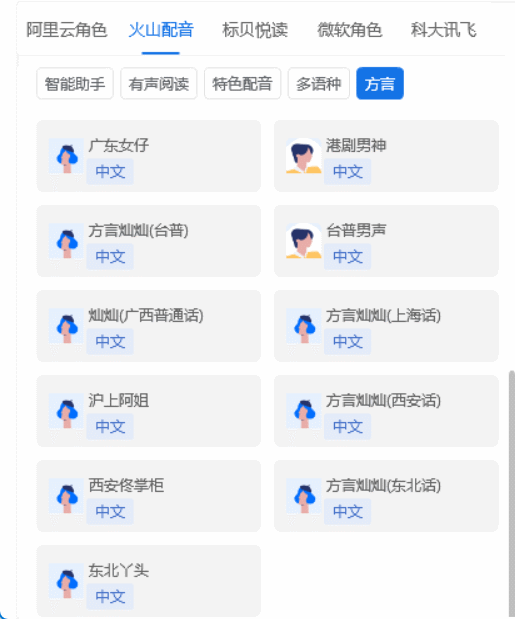
除了手动制作,万彩动画大师还有智能成片功能,新增的AI文字视频制作模式特别实用。只需输入准备好的文稿内容,AI会自动匹配相关的动画素材、背景和背景音乐,一键生成视频短片,不仅节省制作时间,还能保证内容质量,让新手也能高效产出出彩的作品。
万彩动画大师官方下载地址:https://www.animiz.cn/

